اگر آپ بالڈور گیٹ 3 کا آغاز نہیں کررہے ہیں تو ، اسے کام کرنے میں مشکل محسوس کررہا ہے ، فکر نہ کریں۔ بہت سے کھلاڑی ایک ہی مسئلے کی اطلاع دے رہے ہیں اور اچھی خبر یہ ہے کہ آپ اسے ذیل کے کام کے طریقوں سے آسانی سے حل کر سکتے ہیں۔
ان اصلاحات کو آزمائیں
- شروع کرنے سے پہلے
- 1 درست کریں: پس منظر کی تمام ایپس کو بند کریں
- درست کریں 2: بن فولڈر سے شروع کریں
- درست کریں 3: گرافکس کارڈ ڈرائیور کو اپ ڈیٹ کریں
- 4 درست کریں: DX11 پر جائیں
- 5 درست کریں: گیم فائلوں کو چیک کریں
- 5 طے کریں: اپنی اسکرین ریزولوشن نیچے کریں
- 6 درست کریں: صاف بوٹ انجام دیں
- 7 درست کریں: بصری C ++ فائلوں کو انسٹال / مرمت کریں
- 8 درست کریں: اپنے بالڈور گیٹ 3 فولڈر کو تبدیل کریں
شروع کرنے سے پہلے
ذیل میں ان میں سے کسی بھی اصلاح کی کوشش کرنے سے پہلے ، براہ کرم یقینی بنائیں کہ آپ کا پی سی بالڈور کے گیٹ 3 کو چلانے کے قابل ہے۔ اگر آپ نہیں جانتے ہیں کہ اپنے پی سی چشمی کو جانچنا ہے تو ، آپ جا سکتے ہیں سسٹم کی ضروریات کا لیب اگر آپ اسے چلا سکتے ہیں تو خود چیک کریں۔
کم سے کم ضروریات
| آپریٹنگ سسٹم | ونڈوز 7 ایس پی 1 64 بٹ |
| پروسیسر | انٹیل i5-4690 / AMD FX 4350 |
| یاداشت | 8 جی بی ریم |
| گرافکس | Nvidia GTX 780 / AMD Radeon R9 280X |
| ذخیرہ | 150 جی بی دستیاب جگہ |
کم سے کم ضروریات
تجویز کردہ ضروریات
| آپریٹنگ سسٹم | ونڈوز 10 64 بٹ |
| پروسیسر | انٹیل i7 4770k / AMD Ryzen 5 1500X |
| یاداشت | 16 جی بی ریم |
| گرافکس | Nvidia GTX 1060 6GB / AMD RX580 |
| ذخیرہ | 150 جی بی دستیاب جگہ |
تجویز کردہ ضروریات
1 درست کریں: پس منظر کی تمام ایپس کو بند کریں
اگلی درستگی پر جانے سے پہلے ، براہ کرم یقینی بنائیں کہ کھیل شروع کرنے سے پہلے آپ نے تمام غیر ضروری پروگرام (خصوصا anti اینٹی وائرس) کو بند کردیا ہے۔
دبائیں Ctrl + Shift + Esc ٹاسک مینیجر کو کھولنے کے لئے ، اور پس منظر میں چلنے والی تمام غیر ضروری ایپس کو بند کرنے کیلئے۔
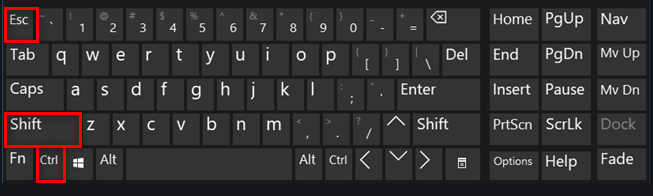
ینٹیوائرس سافٹ ویئر کیلئے ، تاہم ، اسے غیر فعال کرنا کبھی کبھی کام نہیں کرے گا۔ اگر یہ آپ کا معاملہ ہے تو ، آپ اسے یا تو عارضی طور پر ان انسٹال کرسکتے ہیں یا بالڈور گیٹ 3 کو اس کی رعایت کی فہرست میں شامل کرسکتے ہیں۔
درست کریں 2: بن فولڈر سے شروع کریں
کچھ کھلاڑیوں کو جب وہ فولڈر سے بالڈور گیٹ لانچ کرتے ہیں تو یہ کام کرتا ہے۔ اس بات کو یقینی بنانے کے لئے کہ آپ کو گیم کی تمام فائلوں تک مکمل رسائی حاصل ہے ، آپ اسے بطور ایڈمنسٹریٹر چلا سکتے ہیں۔
1) فولڈر پر جائیں بھاپ اسٹیمپس عام بلدور کا گیٹ 3 بن .
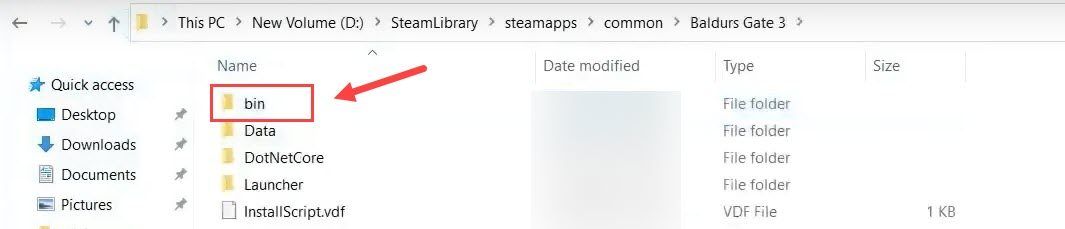
2) دائیں کلک کریں bg3.exe Vulkan کے لئے ، یا bg3_dx11.exe DX11 کے لئے ، اور منتخب کریں پراپرٹیز .
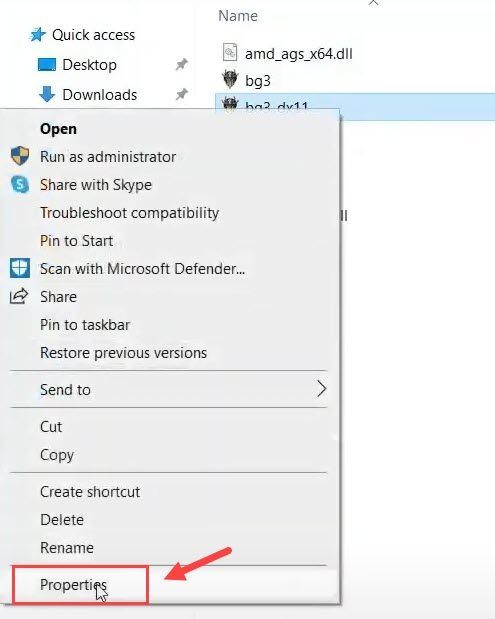
3) جائیں مطابقت ٹیب اس کے بعد ، بطور ایڈمنسٹریٹر اس پروگرام کو چلانے کے لئے والے باکس میں نشان لگائیں اور کلک کریں درخواست دیں > ٹھیک ہے .
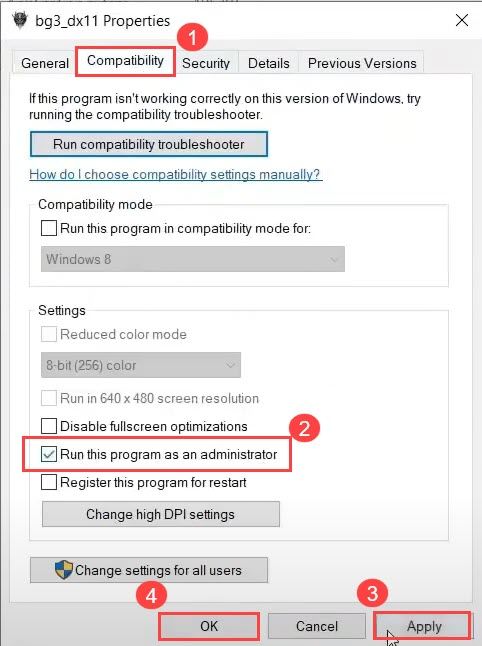
اگر یہ طریقہ کام نہیں کرتا ہے تو ، آپ اس پر جا سکتے ہیں مطابقت ایک بار پھر ٹیب ، کے ساتھ والے باکس پر نشان لگائیں پورے اسکرین کی اصلاح کو غیر فعال کریں آپشن کو منتخب کریں ، اور ون 7 یا ون 8 مطابقتی وضع وضع کریں۔ پھر کلک کریں اعلی DPI ترتیبات کو تبدیل کریں اور انچیک کریں اعلی DPI اسکیلنگ سلوک کو اوور رائیڈ کریں آپشن
درست کریں 3: گرافکس کارڈ ڈرائیور کو اپ ڈیٹ کریں
گرافکس کارڈ ڈرائیور یہ یقینی بنانے میں اہم کردار ادا کرتا ہے کہ آپ کو گیمنگ کا ہموار تجربہ ہے۔ اگر ڈرائیور پرانا ہے یا خراب ہوگیا ہے تو ، آپ کو گیم لانچ نہ کرنے ، بے ترتیب کھیل میں تباہی لانے وغیرہ جیسے کھیل کے معاملات کا سامنا کرنا پڑتا ہے۔ اس صورت میں ، آپ کو گرافکس ڈرائیور کو اپ ڈیٹ کرنے کی ضرورت ہوگی۔
آپ کے آلہ ڈرائیوروں کو اپ ڈیٹ کرنے کے دو طریقے ہیں: دستی اور خود بخود۔
آپشن 1 - دستی طور پر
اپنے گرافکس کارڈ کی صنعت کار کی آفیشل ویب سائٹ پر جائیں ، اپنے مخصوص ذائقہ کے مطابق ڈرائیور کو ونڈوز ورژن (مثال کے طور پر ، ونڈوز 64 بٹ) سے ڈاؤن لوڈ کریں ، اور ڈرائیور کو دستی طور پر انسٹال کریں۔ اگر آپ اپنی کمپیوٹر کی مہارت سے پراعتماد ہیں تو ہم اس اختیار کی سفارش کرتے ہیں۔
آپشن 2 - خود بخود (تجویز کردہ)
اگر آپ کے پاس وقت یا صبر نہیں ہے تو ، آپ کر سکتے ہیں خود بخود کرو کے ساتھ آسان ڈرائیور .
ڈرائیور ایزی آپ کے سسٹم کو خود بخود پہچان لے گا اور اس کے لئے درست ڈرائیور تلاش کرے گا۔ آپ کو بالکل یہ جاننے کی ضرورت نہیں ہے کہ آپ کا کمپیوٹر کون سا سسٹم چل رہا ہے ، آپ کو غلط ڈرائیور ڈاؤن لوڈ کرنے اور انسٹال کرنے کا خطرہ مول لینے کی ضرورت نہیں ہے ، اور انسٹال کرتے وقت آپ کو غلطی کرنے کی فکر کرنے کی ضرورت نہیں ہے۔
آپ اپنے ڈرائیوروں کو مفت یا کسی سے خود بخود اپ ڈیٹ کرسکتے ہیں پرو ورژن آسان ڈرائیور لیکن پرو ورژن کے ساتھ یہ صرف 2 کلکس لیتا ہے۔
1) ڈاؤن لوڈ کریں اور ڈرائیور ایزی انسٹال کریں۔
2) آسان ڈرائیور چلائیں اور پر کلک کریں جائزہ لینا بٹن اس کے بعد ڈرائیور ایزی آپ کے کمپیوٹر کو اسکین کرے گا اور کسی بھی پریشانی والے ڈرائیور کا پتہ لگائے گا۔
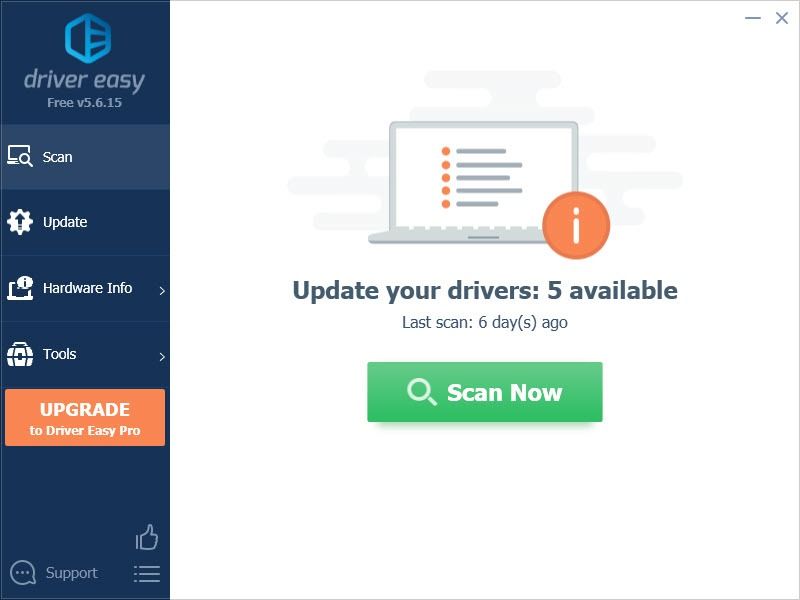
3) پر کلک کریں اپ ڈیٹ درست ڈرائیور (آپ مفت ورژن کے ساتھ یہ کرسکتے ہیں) ڈاؤن لوڈ کرنے کے لئے جھنڈے والے گرافکس کارڈ اور دیگر تمام آلات کے ساتھ والے بٹن کو دستی طور پر انسٹال کریں۔
یا
کلک کریں تمام تجدید کریں خود بخود ڈاؤن لوڈ اور انسٹال کرنے کے لئے جو آپ کے سسٹم میں موجود یا پرانی ہوچکے تمام ڈرائیوروں کا درست ورژن (اس کی ضرورت ہوتی ہے پرو ورژن - جب آپ سب کو اپ ڈیٹ کرتے ہیں تو آپ کو اپ گریڈ کرنے کا اشارہ کیا جائے گا۔ آپ کو مل جائے گا پوری مدد اور ایک 30 دن کے پیسے واپس کرنے کی گارنٹی .)
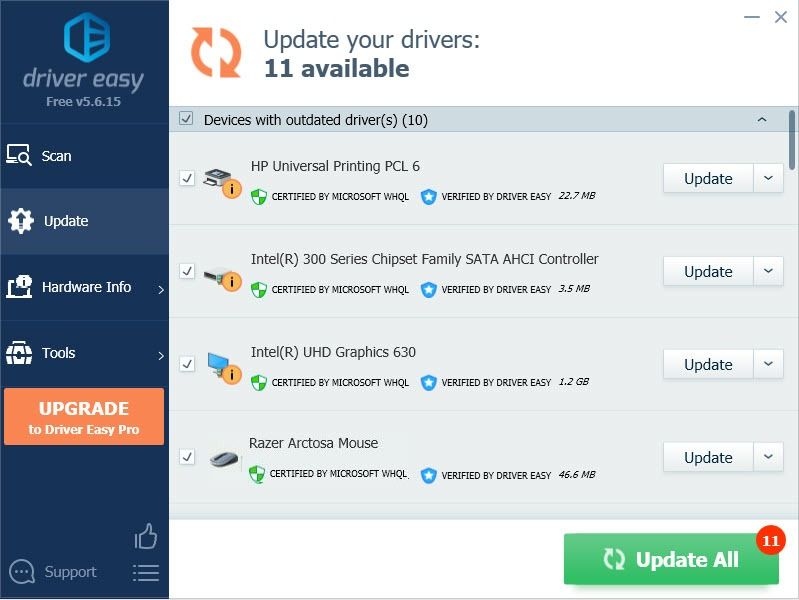
4) تبدیلیوں کے اثر و رسوخ کے ل your اپنے کمپیوٹر کو دوبارہ شروع کریں۔
4 درست کریں: DX11 پر جائیں
بالڈور کے گیٹ 3 کے لئے پہلے سے طے شدہ API ولکان 1.1 ہے اور ڈائریکٹ ایکس 11 بھی اس کھیل میں فراہم کی گئی ہے۔ Vulkan سے DX11 میں تبدیل کرنا متعدد کھلاڑیوں کے لئے کارآمد ثابت ہوا۔ امید ہے کہ ، یہ آپ کے لئے بھی کام کرے گا۔
اسے DX11 پر واپس کرنے کا طریقہ یہاں ہے:
1) بالڈور کا گیٹ 3 لانچ کریں۔
2) اگلے گیئر کے آئیکون پر کلک کریں کھیلیں ، اور منتخب کریں ڈائرکٹ ایکس 11 .
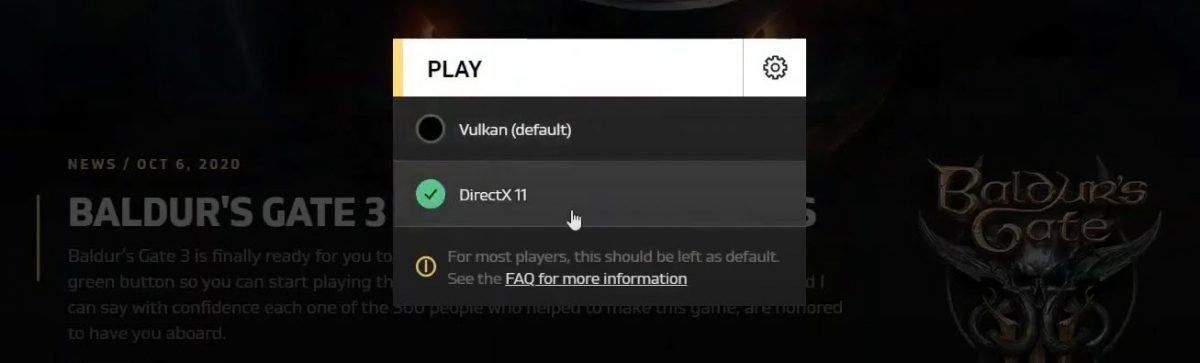
اپنے کھیل کو دوبارہ شروع کرنے کی کوشش کریں تاکہ یہ دیکھیں کہ کیا آپ ابھی بالڈور گیٹ 3 چلا سکتے ہیں۔
5 درست کریں: گیم فائلوں کو چیک کریں
آپ کے بلدور کے گیٹ 3 کے لانچ نہ ہونے کی ایک اور وجہ خراب فائلوں کی فائلیں ہیں۔ یہ دیکھنے کے لئے کہ آیا یہ معاملہ ہے ، آپ بھاپ یا جی او جی میں اپنی گیم فائلوں کی سالمیت کی تصدیق کرسکتے ہیں۔
1. بھاپ
1) بھاپ میں ، پر جائیں کتب خانہ ٹیب اور تلاش کھیل کھیل.
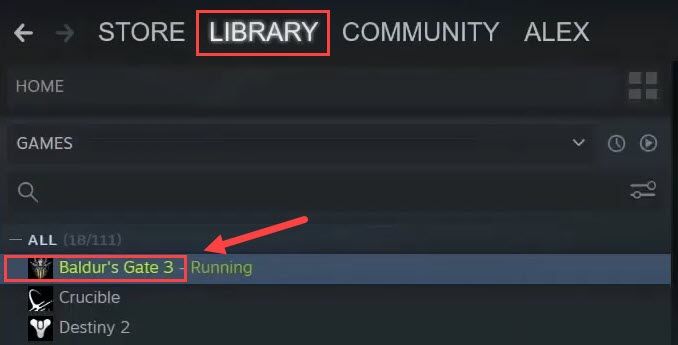
2) دائیں کلک کریں بالڈور کا گیٹ 3 اور منتخب کریں پراپرٹیز .
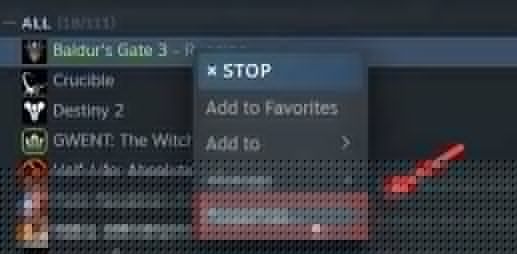
3) کلک کریں مقامی فائل اور پھر کلک کریں گیم فائلوں کی سالمیت کی تصدیق کریں .
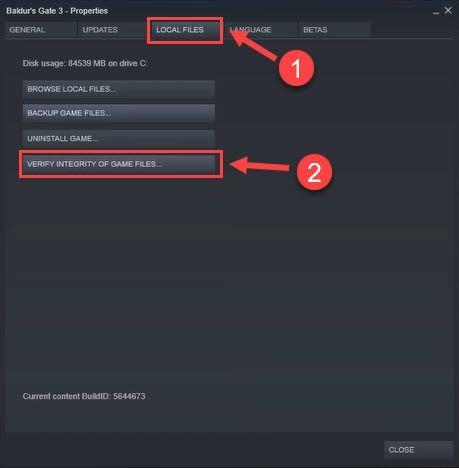
گیم فائلوں کی تصدیق اور کسی خراب شدہ فائلوں کی مرمت میں تقریبا 30 سیکنڈ لگیں گے۔ عمل مکمل ہونے کا انتظار کریں۔ اگر یہ طریقہ آپ کے لئے کام نہیں کرتا ہے تو ، براہ کرم اگلے طے پر جائیں۔
2. جی او جی
1) جی او جی شروع کریں ، اور بالڈور کا گیٹ 3 منتخب کریں۔
2) پر کلک کریں ترتیبات آئکن پر دائیں طرف (پلے بٹن کے ساتھ)۔
3) کے تحت تنصیب کا نظم کریں منتخب کریں تصدیق / مرمت .
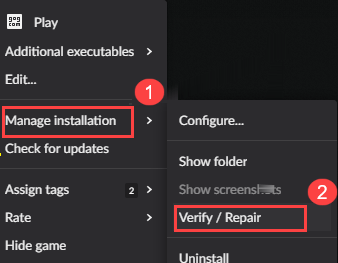
5 طے کریں: اپنی اسکرین ریزولوشن نیچے کریں
آپ اپنے ڈیسک ٹاپ ریزولیوشن کو عارضی طور پر نیچے دیکھ سکتے ہیں تاکہ یہ دیکھیں کہ آیا اس سے آپ کے بالڈور کا گیٹ 3 کام پر واپس آجاتا ہے۔ ایسا کرنے سے ، آپ حد کو محدود کردیں گے کہ گیم خودکار طور پر کس چیز کا پتہ لگائے گا۔
1) ونڈوز سرچ بار میں ٹائپ کریں قرارداد اور منتخب کریں ڈسپلے کیلئے ریزولوشن تبدیل کریں .
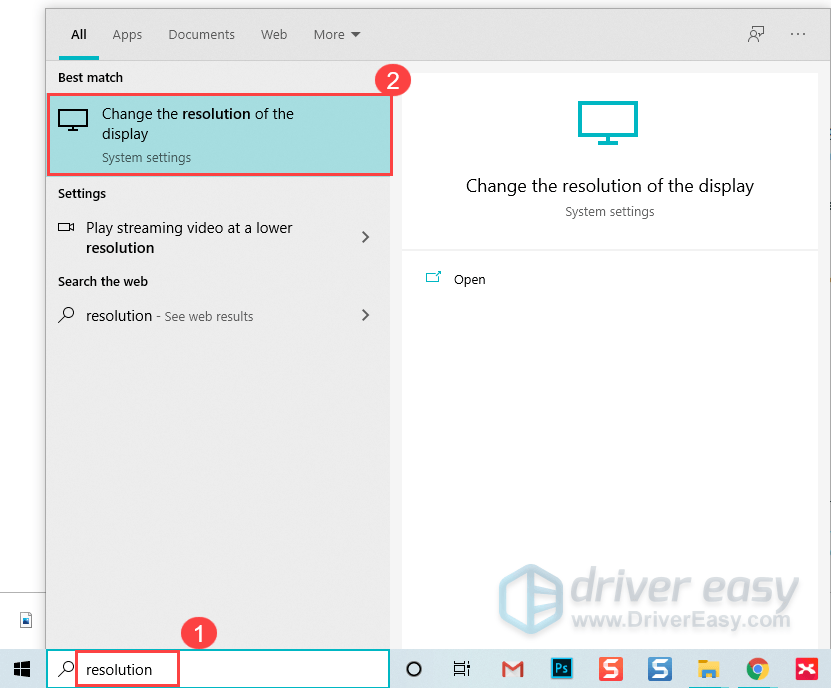
2) کے تحت قرارداد دکھائیں ، کم ریزولوشن ریٹ منتخب کریں۔
3) منتخب کریں تبدیلیاں رکھیں .
اپنے کھیل پر واپس جائیں ، اور دوبارہ شروع کرنے کی کوشش کریں یہ دیکھنے کے لئے کہ آیا بلڈور کا گیٹ 3 اب کام کر رہا ہے یا نہیں۔
6 درست کریں: صاف بوٹ انجام دیں
کچھ دوسری متضاد خدمات بھی ہوسکتی ہیں جو آپ کے بالڈور کے گیٹ 3 کو عام طور پر شروع کرنے سے روکتی ہیں۔ یہ چیک کرنے کے ل this کہ آیا یہ آپ کا مسئلہ ہے ، آپ کو صاف ستھرا بوٹ انجام دینے کی ضرورت ہوگی۔
1) دبائیں ونڈوز لوگو کی اور R ایک ہی وقت میں کھولنے کے لئے رن ڈبہ.
2) ٹائپ کریں msconfig اور دبائیں داخل کریں کھولنے کے لئے سسٹم کی تشکیل .
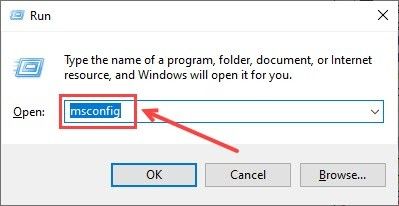
3) جائیں خدمات ٹیب اور چیک کریں مائیکرو سافٹ کی تمام خدمات کو چھپائیں ڈبہ. پھر کلک کریں سب کو غیر فعال کریں .
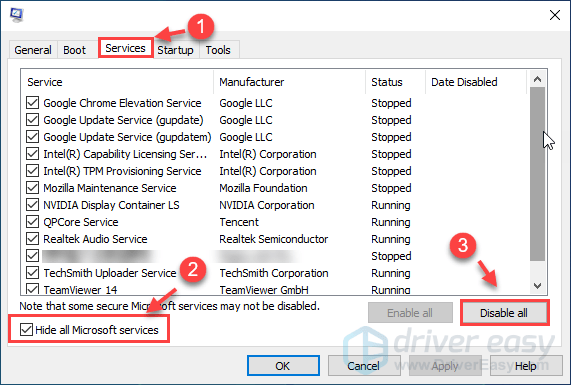
4) منتخب کریں شروع ٹیب اور کلک کریں ٹاسک مینیجر کھولیں .
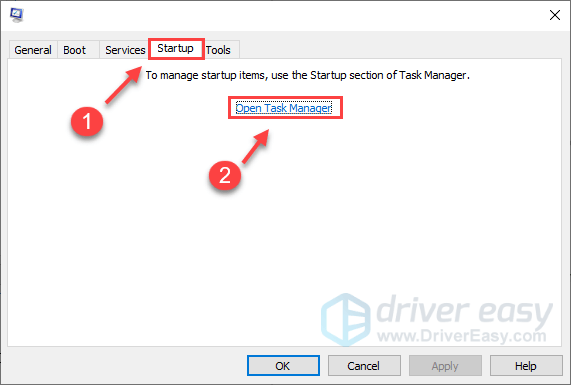
5) کے تحت شروع ٹیب ، منتخب کریں ہر ایک اسٹارٹ آئٹم اور پھر کلک کریں غیر فعال کریں .
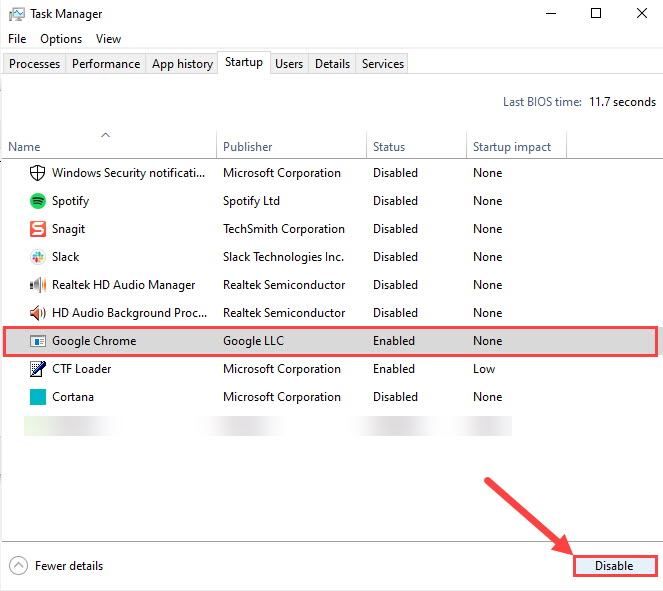
6) واپس جائیں سسٹم کی تشکیل ، پھر کلک کریں ٹھیک ہے .
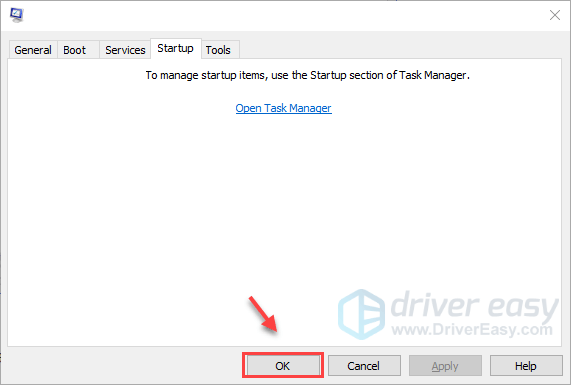
7) اپنے پی سی کو دوبارہ شروع کریں اور اپنے بالڈور کے گیٹ 3 کو لانچ کریں تاکہ دیکھنے کے ل see کھیل عام طور پر شروع ہوتا ہے یا نہیں۔
اگر آپ کا کھیل اس وقت بالکل ٹھیک چلتا ہے تو مبارک ہو! اگر آپ کو پریشانی والا سافٹ ویئر تلاش کرنے کی ضرورت ہے۔ یہ کرنے کا طریقہ یہاں ہے:
- کھولو سسٹم کی تشکیل .
- خدمت کو فعال کریں ایک ایک کر کے (اپنے کمپیوٹر کو دوبارہ شروع کریں اور ہر خدمت کو فعال کرنے یا اسٹارٹ اپ کرنے کے بعد اس مسئلے کی جانچ کریں) جب تک کہ آپ کو پریشانی کا سامنا نہ ہوجائے۔
7 درست کریں: بصری C ++ فائلوں کو انسٹال / مرمت کریں
خاص طور پر اگر آپ ایگزیکیوٹیبل سے شروع کرتے وقت ڈی ایل ایل کی غلطیاں حاصل کر رہے ہیں تو ، تمام بصری سی ++ دوبارہ تقسیم کرنے والے (86 بِٹ اور 64 بِٹ) دونوں کو انسٹال / ٹھیک کرنے کی کوشش کریں۔
1) ملاحظہ کریں مائیکروسافٹ ویژول سی ++ ڈاؤن لوڈ سینٹر اور دونوں x86 اور x64 پر عملدرآمد فائل ڈاؤن لوڈ کریں۔

2) ڈاؤن لوڈ فائلوں کو چلائیں ، اور کلک کریں انسٹال کریں (اگر آپ نے پہلے ہی انسٹال کر لیا ہے تو ، کلک کریں مرمت ).
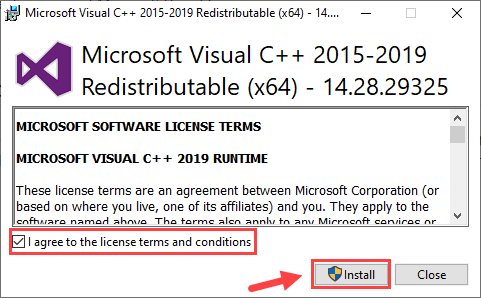
3) عمل مکمل ہونے کا انتظار کریں۔ اس میں 2-3 منٹ لگ سکتے ہیں۔
4) مائیکرو سافٹ ویزول C ++ 2013 (x86 اور x64 دونوں) ڈاؤن لوڈ کریں اور انسٹالیشن / مرمت مکمل کریں۔
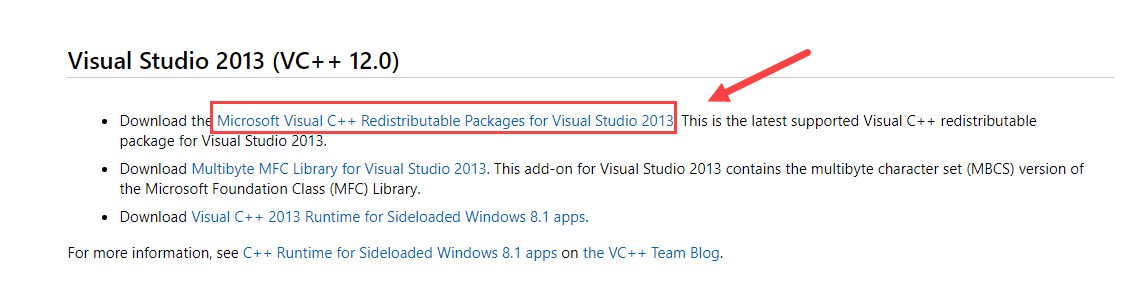
5) ایک بار مکمل ہونے کے بعد ، اپنے کمپیوٹر کو مکمل اثر لینے کے ل rest اسے دوبارہ شروع کریں۔
اپنے کھیل کو دوبارہ کھیلیں اور دیکھیں کہ کیا بلڈور کا گیٹ 3 لانچ نہیں ہے اب تک حل ہو گیا ہے۔
8 درست کریں: اپنے بالڈور گیٹ 3 فولڈر کو تبدیل کریں
اگر کھیل میں کچھ ترتیبات آپ کے بالڈور کے گیٹ 3 کو لانچ کرنے کا مسئلہ پیدا نہیں کررہی ہیں تو ، آپ پوری ترتیبات کے فولڈر کو تبدیل کرسکتے ہیں۔
1) اپنے کھیل کو بند کریں اور پر براؤزنگ کرنے کی کوشش کریں .. دستاویزات arian لیرین اسٹوڈیوز فولڈر اور نام تبدیل کریں بالڈور کا گیٹ 3 فولڈر (جیسے کچھ بالڈور کا گیٹ 3 پرانا ).
2) متبادل فولڈر سے عین مطابق یہ ڈاؤن لوڈ آپ میں دستاویزات اسٹوڈیو چلائیں فولڈر
اس فولڈر میں محفوظ کردہ گیمز ، پروفائلز اور کنفگریشن فائلیں شامل ہیں۔ گرافک سیٹنگس ایل ایل ایکس فائل کو 1280 × 720 ونڈو موڈ ، انتہائی کم کوالٹی پیش سیٹ اور کم آڈیو کوالٹی پر سیٹ کیا گیا ہے ، جسے آپ بعد میں تبدیل کرسکتے ہیں۔3) مسئلے کی جانچ کے لئے اپنا کھیل دوبارہ کھیلیں۔
اگر یہ فکسز آپ کے بالڈور گیٹ 3 کو لانچ نہ کرنے پر حل کرنے میں ناکام ہو گئیں تو پریشان نہ ہوں۔ یاد رکھیں کہ گیم ابھی ابتدائی رسائی میں ہے ، جس کا مطلب ہے کہ یہ نامکمل ہے اور ممکنہ طور پر کیڑے سے چھلنی ہوسکتی ہے ، اور لاریان اسٹوڈیو فکس پر کام کررہے ہیں۔ لیارین اسٹوڈیوز کا اچھ trackا ریکارڈ ہے ، لہذا میں توقع کرتا ہوں کہ BG3 کسی دن جلدی رسائی چھوڑ دے۔




![[حل شدہ] ونڈوز پر فورٹناائٹ بلیک اسکرین](https://letmeknow.ch/img/knowledge-base/97/fortnite-black-screen-windows.jpg)
![[حل شدہ] مائن کرافٹ کو تیزی سے چلانے کا طریقہ](https://letmeknow.ch/img/knowledge/27/how-make-minecraft-run-faster.jpg)
